
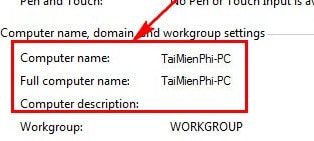
Thông thường khi cài mới một hệ điều hành, đều có bước đặt tên hiển thị cho máy tính. Nếu bạn không thích bạn có thể thay đổi lại bằng tên hiển thị khác. Bài viết sau sẽ hướng dẫn các bạn cách thực hiện (Áp dụng cho tất cả các hệ điều hành từ Windows XP, Windows 7, Windows 8 và Windows 10), hãy theo dõi cùng chúng tôi nhé.
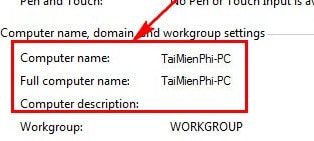
HƯỚNG DẪN THAY ĐỔI TÊN HIỂN THỊ TRÊN MÁY TÍNH
Cách 1: Đơn giản dễ thực hiện
Bước 1: Phải chuột vào Computer sau đó chọn Properties
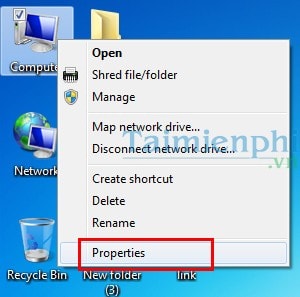
Bước 2: Click "Change setting"
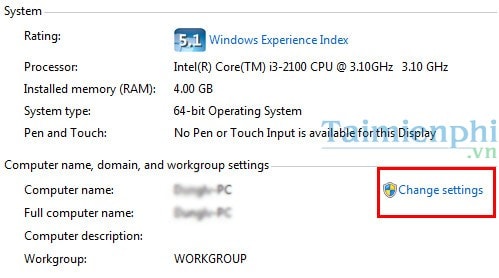
Bước 3: Click Change
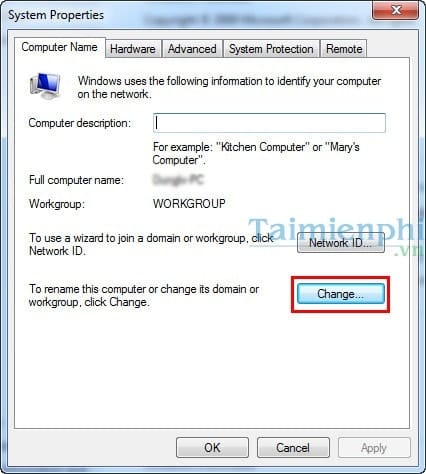
Bước 4: Nhập tên mới vào "Computer Name" rồi click Ok để đóng cửa sổ lại
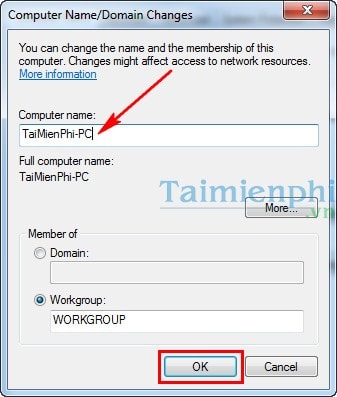
Sau khi khởi động lại máy tính xong và kiểm tra kết quả nhé
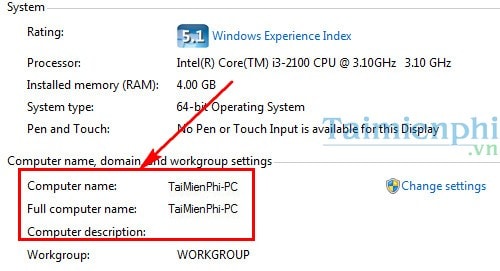
Cách 2: Chỉnh sửa trong Registry
Bước 1: Từ menu Start bạn nhập vào từ khóa Regedit trong hộp thoại Run rồi enter
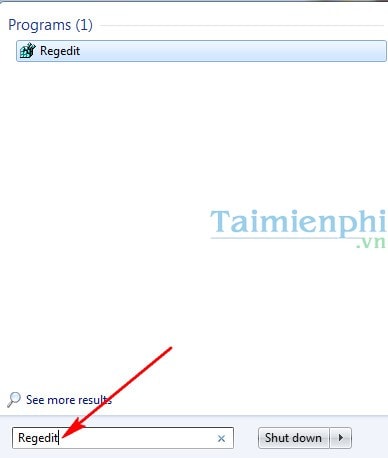
Bước 2: Tìm tới từ khóa
HKEY_LOCAL_MACHINE/SOFTWARE/Microsoft/Windows NT/CurrentVersion
Sau đó bạn lần lượt đổi tên mới ở các từ khóa là "Registered Owner hoặc Organization" và "Registered Owner và Organization"
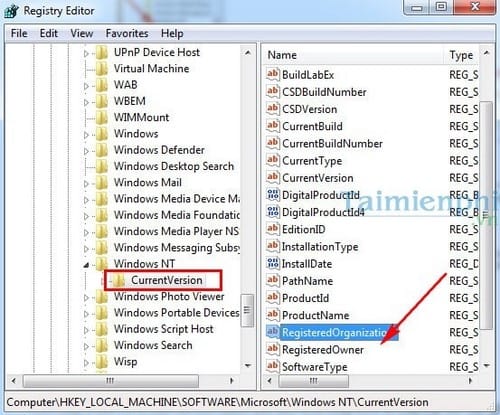
Đóng tất cả các cửa sổ lại, khởi động lại máy và kiểm tra lại kết qua nhé.
Như vậy với hướng dẫn trên thì các bạn có thể dễ dàng thay đổi tên hiển thị của máy tính, laptop dễ dàng và nhanh chóng. Ngoài ra bạn cũng có thể tham khảo một số thủ thuật khác của chúng tôi như cách thay đổi tên Chip trên máy tính, hoặc cách đổi tên file hàng loạt trên Windows sử dụng các phần mềm như Better File Rename, Aoao Batch Rename...
Tip:Bài viết, video, hình ảnh, vui lòng gửi về địa chỉ email: Phavaphugmail.com

Những tin cũ hơn
 Giờ ra chơi trải nghiệm sáng tạo và ra mắt các câu lạc bộ...
Giờ ra chơi trải nghiệm sáng tạo và ra mắt các câu lạc bộ...
Giờ ra chơi trải nghiệm sáng tạo và ra mắt các câu lạc bộ năm 2019
 Chi đoàn trường THCS Trần Quang Khải phối hợp cùng đoàn xã...
Chi đoàn trường THCS Trần Quang Khải phối hợp cùng đoàn xã...
Chi đoàn trường THCS Trần Quang Khải phối hợp cùng đoàn xã Hoà Sơn tổ chức lễ...
 VIDEO MỚI NHẤT
VIDEO MỚI NHẤT
@Thảo Lê mình chuyển qua hết bên này rồi nhé! có gì bạn xem...
cho e hỏi tên các cuốn sách mà cô lien đã chia sẻ ạ
Thầy Thành thiết kế cái ảnh đẹp quá. :) (y)